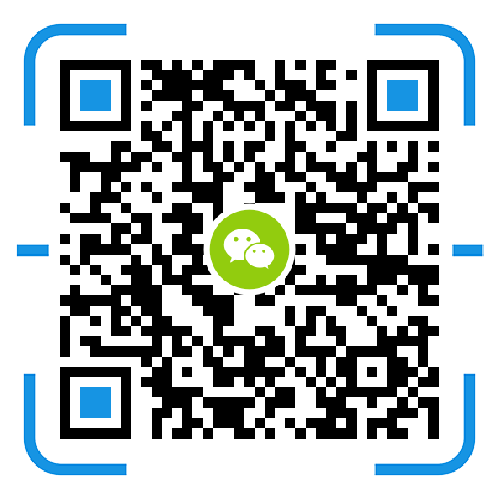天翱的技術(shù)員作為一名碼農(nóng),平日里寫好的程序,改好的程序,都有保存項目歷史版本的習(xí)慣,同時還需要在其他機(jī)器取得新文件并編輯再提交。結(jié)合上述需求,我想起了Git。說起Git代碼托管服務(wù),目前國外有大名鼎鼎的GitHub,國內(nèi)也有碼云、coding等平臺。雖然這些平臺都有較好的體驗,但是作為一個折騰帝,不知道為什么,就是想要利用自己群暉NAS來折騰一下,搭建一個屬于自己的Git Server服務(wù)器,保存的項目也不需要上傳到其他網(wǎng)站服務(wù),從某種意義上來說也能保障私密,所以就有了以下的文章內(nèi)容。
群暉NAS套件中心是有Git Server套件的,只要在套件中心安裝即可。但是需要注意的是:
第一、git 相關(guān)的命令需要使用 SSH 客戶端連接到NAS上進(jìn)操作。
第二、配置git時需要使用 管理員權(quán)限賬戶,而 push / fetch 使用的賬戶一般都為普通用戶,一定要注意權(quán)限問題。
1 配置NAS
1.1 安裝Git Server套件

1.2 創(chuàng)建用來存放git倉庫的共享目錄

1.3 創(chuàng)建一個用來使用Git的普通權(quán)限賬戶
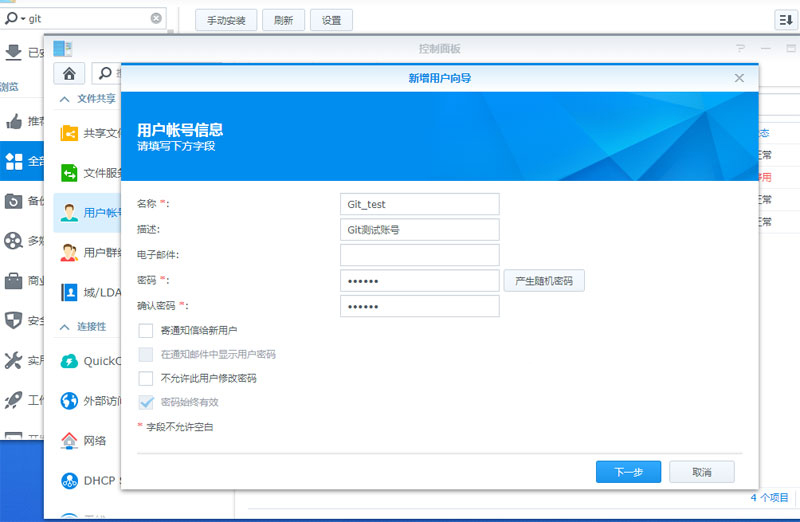
1.4 設(shè)置 Git Server ,并賦予Git_test用戶訪問Git Server的權(quán)限。

1.5 ?打開NAS的家目錄,并允許使用SSH連接
注意:請依次打開NAS控制臺→控件面板→用戶賬號→高級設(shè)置→家目錄,啟用家目錄服務(wù)。

然后在依次打開NAS控制臺→控制面板→終端機(jī)和SNMP-終端機(jī),啟用SSH功能。
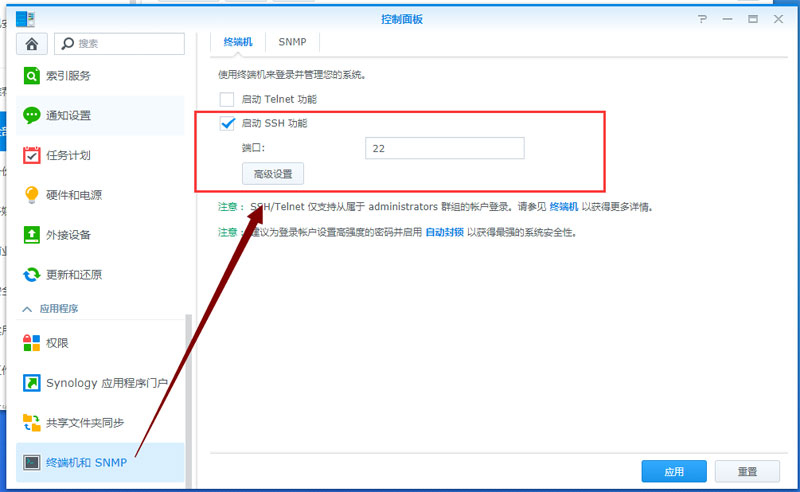
2 通過SSH創(chuàng)建Git倉庫
以下操作過程主要只利用SSH工具來鏈接至群暉NAS操作,SSH工具以Xshell為例,同時需要注意的是SSH登錄賬戶必須具有管理員權(quán)限,以下操作截圖只保留關(guān)鍵步驟。
2.1 使用Xshell登陸NAS 進(jìn)入Git_test目錄
cd /volume1/Git_test/

2.2 創(chuàng)建倉庫目錄,初始化git倉庫
mkdir test.gitcd test.gitgit init --bare
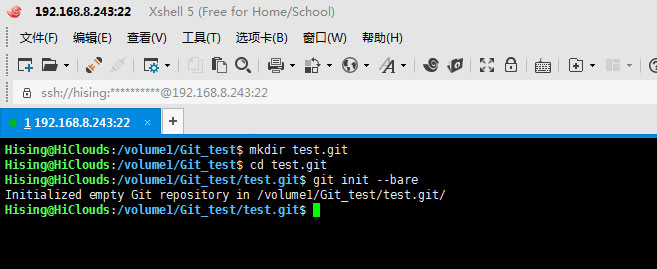
2.3 設(shè)置Git目錄權(quán)限,并賦予Git_test用戶訪問權(quán)限
#請注意,以下命令建議手打,//后面的內(nèi)容為注釋內(nèi)容,無需輸入
sudo -i ?// 取得root權(quán)限
cd /volume1/Git_test/chown xxx:users . ?// 將Git_test目錄的所有者改為管理員賬戶xxx(xxx為具備管理員權(quán)限的賬戶),目錄的所屬群組改為users。注意不要忘了[.]
chmod 770 . ?// 將Git_test目錄的所有者、所屬群組的權(quán)限改為 讀/寫/運(yùn)行
chown -R Git_test:users test.git ?// 改變test.git目錄及所有包含文件、子目錄的所有者
chmod -R 770 test.git ?// 改變test.git目錄及所有包含文件、子目錄的權(quán)限

3 開始使用自己的Git Server服務(wù)器
注意:以下操作需要本機(jī)安裝有Git程序,沒有安裝的小伙伴可以訪問 https://git-for-windows.github.io/ 下載安裝。
3.1 取得倉庫
安裝完Git程序后,我們只需要打開CMD命令符窗口并輸入以下命令,即可取得Git倉庫:
git clone ssh://Git_test@192.168.8.243/volume1/Git_test/test.git
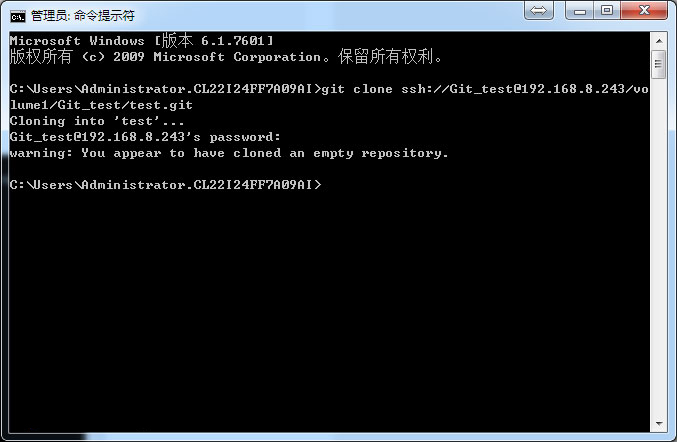
▲圖為獲成功獲取到了test.git
3.2 add(添加)文件并push到倉庫
git add .git commit -m "add test.txt file"git push

▲圖為成功成功創(chuàng)建文件并push到倉庫
在使用過程中,我們不一定非要用CMD命令行窗口來操作Git,一般我們使用的IDE開發(fā)工具都集成有Git功能,可以很方便進(jìn)行Git操作。如果需要外網(wǎng)訪問Git Server,我們需要對NAS的SSH端口進(jìn)行端口映射。